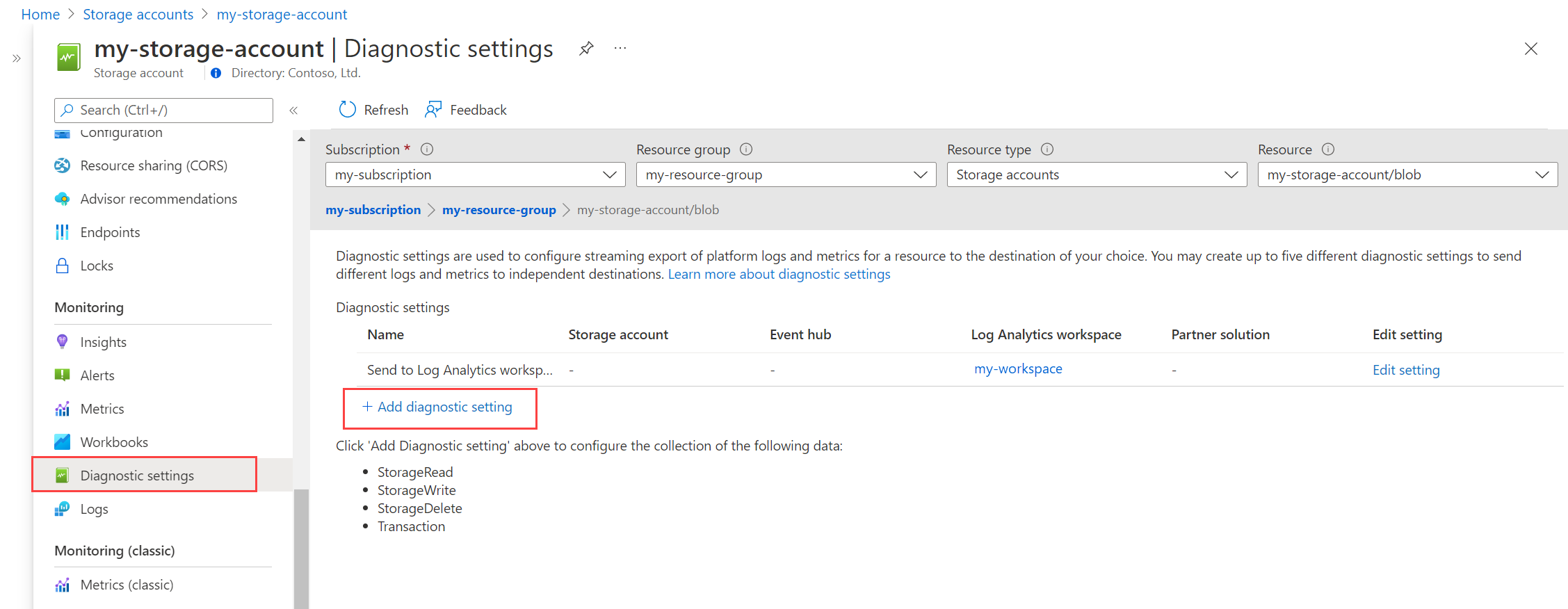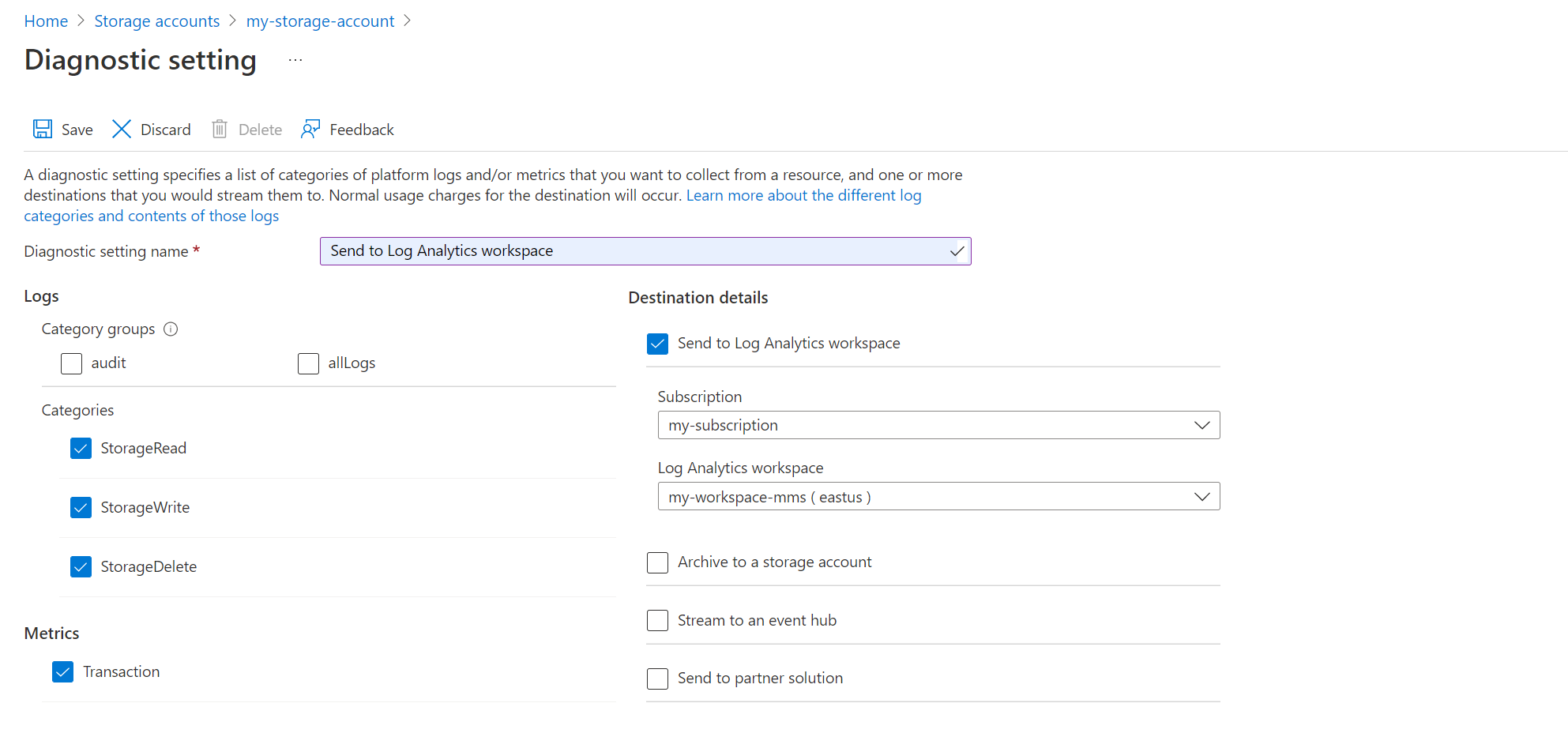リソース ログ は、Azure リソースの詳細な操作に関する分析情報を提供し、その正常性と可用性を監視するのに役立ちます。 Azure リソースはリソース ログを自動的に生成しますが、それらを収集するための 診断設定 を作成する必要があります。 このチュートリアルでは、ログ クエリで分析できる Log Analytics ワークスペースにリソース ログを送信する診断設定を作成するプロセスについて説明します。
このチュートリアルでは、以下の内容を学習します。
- Azure Monitor で Log Analytics ワークスペースを作成します。
- リソース ログを収集するための診断設定を作成します。
- ログを分析する単純なログ クエリを作成します。
Warnung
Log Analytics ワークスペースの作成には料金はかかりませんが、リソース ログの収集には料金がかかります。 詳細については、 Log Analytics の価格に関するページを参照してください。
[前提条件]
このチュートリアルの手順を完了するには、監視する Azure リソースが必要です。 診断設定をサポートする Azure サブスクリプション内の任意のリソースを使用できます。 リソースが診断設定をサポートしているかどうかを確認するには、Azure portal のメニューに移動し、メニューの [監視] セクションに [診断設定] オプションがあることを確認します。
注
この手順は、Azure 仮想マシンには適用されません。 [ 診断設定] メニューは、クライアント オペレーティング システムからログとメトリックを収集するようにレガシ診断拡張機能を構成するために使用されます。
Log Analytics ワークスペースを作成する
Azure Monitor では、 Log Analytics ワークスペースにログ データが格納されます。 サブスクリプションにワークスペースを既に作成している場合は、そのワークスペースを使用できます。 また、各 Azure サブスクリプションで既定のワークスペースを使用することもできます。
新しい Log Analytics ワークスペースを作成する場合は、次の手順を使用します。 既存のワークスペースを使用する場合は、次のセクションに進みます。
Azure portal の [ すべてのサービス] で、[ Log Analytics ワークスペース] を選択します。
[ 作成] を選択して新しいワークスペースを作成します。
[ 基本 ] タブで、ワークスペースのサブスクリプション、リソース グループ、リージョンを選択します。 これらの値は、監視対象のリソースと同じである必要はありません。 すべての Azure Monitor サブスクリプションでグローバルに一意である必要がある名前を指定します。
[ 確認と作成] を選択してワークスペースを作成します。
診断設定の作成
診断設定では、 特定のリソースのリソース ログを送信する場所を定義します。 1 つの診断設定に複数 の宛先を設定できますが、このチュートリアルでは Log Analytics ワークスペースのみを使用します。
リソースのメニューの [ 監視 ] セクションで、[ 診断設定] を選択します。 次に [診断設定を追加する] を選択します。
注
リソースによっては、他の選択が必要になる場合があります。 たとえば、ストレージ アカウントでは、[ 診断設定の追加] オプションが表示される前にリソースを選択する必要があります。 また、一部のリソースの診断設定は現在 プレビュー 段階であるため、プレビュー ラベルが表示されることがあります。
各診断設定には、次の 3 つの基本部分があります。
- 名前: 名前には大きな影響はなく、あなたにとって説明的であればよいです。
- カテゴリ: 各宛先に送信するログのカテゴリ。 カテゴリのセットは、Azure サービスごとに異なります。
- 宛先: ログを送信する 1 つ以上の宛先。 可能な同じ送信先のセットを、すべての Azure サービスで共有します。 各診断設定では 1 つまたは複数の送信先を定義できますが、特定の種類の送信先は 1 つだけしか定義できません。
診断設定の名前を入力し、収集するカテゴリを選択します。 使用可能なカテゴリの定義については、各サービスのドキュメントを参照してください。 AllMetrics は、 リソースに対して同じ プラットフォーム メトリック をワークスペースに送信します。 これにより、ログ クエリを使用して、他の監視データと共にこのデータを分析できます。 [ Log Analytics ワークスペースに送信 ] を選択し、作成したワークスペースを選択します。
[ 保存] を 選択して診断設定を保存します。
サンプル データを作成する
診断設定がデータの収集を開始するまでに数分かかります。 サンプル データを生成するには、ログを生成するリソースに対して操作を実行します。 たとえば、ストレージ アカウントを選択した場合は、そのアカウントにいくつかのファイルをアップロードし、それらのファイルを表示します。 これらの各アクションは、Log Analytics ワークスペースに送信されるログ エントリを生成します。
ログ クエリを使用してログを取得する
データは、Kusto クエリ言語 (KQL) で記述されたログ クエリを使用して Log Analytics ワークスペースから取得されます。 事前に作成されたクエリのセットは、多くの Azure サービスで使用できるため、開始するために KQL に関する知識は必要ありません。
リソースのメニューから [ログ] を選択します。 Log Analytics が開き、リソースの種類に対する事前構築済みのクエリが含まれる [クエリ ] ハブ ウィンドウが表示されます。
注
[クエリ] ウィンドウが開かない場合は、右上隅にある [クエリ] ハブを選択します。
使用可能なクエリを参照します。 実行する 1 つを特定し、[実行] を選択 します。 クエリがクエリ ウィンドウに追加されて、結果が返されます。
選択したクエリでグラフが作成される場合は、[ 結果 ] タブを選択して結果をテーブル形式で表示してみてください。
ログ クエリの記述と Log Analytics の使用の詳細については、Azure Monitor のログ クエリを参照してください。
次のステップ
Azure リソースの監視データを収集したら、アラート ルールを作成するためのさまざまなオプションを確認し、Azure Monitor が興味深い情報を特定したときに事前に通知されるようにします。

![[作成] ボタンを示すスクリーンショット。](media/tutorial-resource-logs/create-workspace.png)
![ワークスペースの [基本] タブを示すスクリーンショット。](media/tutorial-resource-logs/workspace-basics.png)